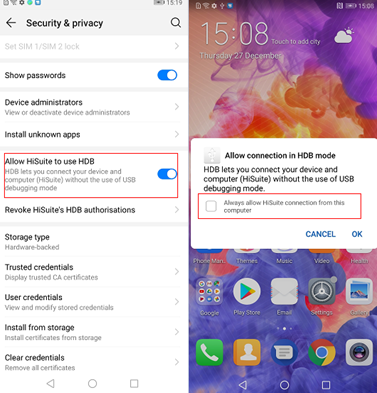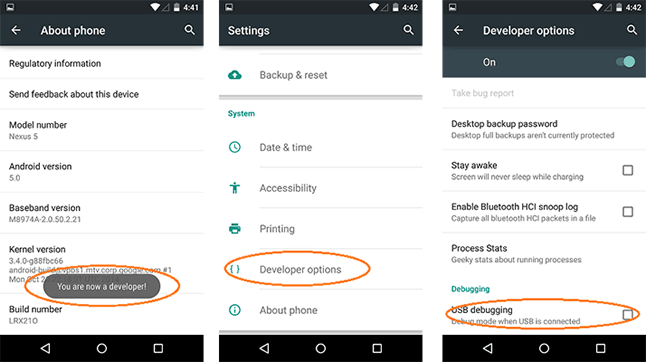Huawei Hisuite, uno strumento potente, gestisce i tuoi dispositivi Huawei, ma a volte questo programma deve affrontare problemi di connettività. In questa guida completa, ti guideremo attraverso il problema di mancata connessione di Huawei Hisuite, fornendoti approfondimenti di esperti per riportare questo strumento al lavoro.
Per risolvi eventuali problemi relativi ad Android, raccomandiamo questo strumento:
Questo strumento efficace può risolvere problemi Android come loop di avvio, schermo nero, Android in muratura, ecc. In pochissimo tempo. Basta seguire questi 3 semplici passaggi:
- Scarica questa riparazione del sistema Android attrezzo (solo per PC) valutato Eccellente su Trustpilot.
- Avvia il programma e seleziona marca, nome, modello, paese/regione e operatore telefonico e fai clic Next.
- Segui le istruzioni sullo schermo e attendi il completamento del processo di riparazione.
Huawei Hisuite non si connette: suggerimenti per la risoluzione dei problemi per una connettività senza interruzioni
- Riavvia sia il telefono Huawei che il computer
- Ricollegare entrambi i dispositivi
- Attiva la modalità HDB sul tuo smartphone
- Abilita il debug USB sul tuo telefono Huawei
- Controllare la porta e il cavo USB
- Aggiorna i driver USB sul tuo PC
- Risolvi i problemi del software Huawei e prova a connettere nuovamente Hisuite
Soluzione 1: riavvia sia il telefono Huawei che il computer
Problemi temporanei sul telefono o sul computer possono causare problemi di connessione. Quindi, inizia con una risoluzione dei problemi semplice ma efficace che riavvia sia il telefono che il PC.
Per il tuo telefono Huawei, segui i passaggi qui:
- Tieni premuto il pulsante di accensione per un secondo finché non viene visualizzato il menu.
- Ora tocca l’opzione Riavvia nel menu.
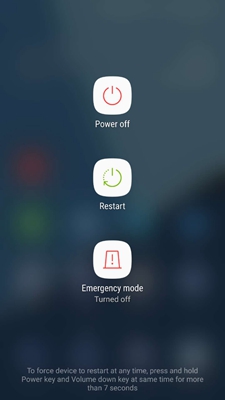
- Attendi il riavvio del dispositivo.
Seguire i passaggi qui per riavviare il PC:
- Vai all’icona Start e fai clic sull’opzione Alimentazione.
- Fare clic sull’opzione Riavvia.
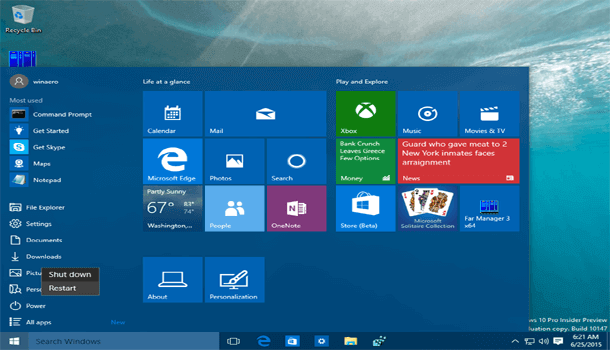
Quando entrambi i dispositivi si riavviano, prova a collegarli nuovamente e verifica se questa volta il problema di connessione è stato risolto.
Leggi anche: Risolvere Il Schermo tattile Huawei non funziona
Soluzione 2: ricollegare entrambi i dispositivi
Se la connessione tra entrambi i dispositivi non viene stabilita correttamente, si verificheranno problemi di connessione. Prova a stabilire nuovamente una connessione tra il telefono e il computer per garantire una connessione corretta.
Soluzione 3: attiva la modalità HDB sul tuo smartphone
La modalità HDB è una funzionalità importante necessaria per una connessione fluida tra Huawei e PC. Assicurati che questa funzione sia abilitata sul tuo telefono.
Per questo, controlla i passaggi qui:
- Aprire l’applicazione Impostazioni sul telefono.
- Scorri verso il basso fino all’opzione Password e sicurezza e seleziona Altre impostazioni.
- Attiva il pulsante Consenti a HiSuite di utilizzare HDB e premi OK per confermare.
Soluzione 4: abilita il debug USB sul tuo telefono Huawei
Se utilizzi un cavo USB per connettere entrambi i dispositivi ma Huawei Hisuite non riesce a connettersi al telefono, è possibile che il debug USB sia disabilitato sul telefono.
Controlla questa opzione e assicurati che sia abilitata. Ecco come puoi farlo:
- Vai all’applicazione Impostazioni.
- Quindi scorrere verso il basso e selezionare la sezione Informazioni sul telefono.
- Tocca il numero di build 7 volte.
- Ora vedrai un messaggio che dice “Ora sei uno sviluppatore“.
- Torna alla schermata Impostazioni e scegli Opzioni sviluppatore.
- Attiva il pulsante per il debug USB.
Soluzione 5: controllare la porta e il cavo USB
Anche porte o cavi USB danneggiati o rotti possono causare problemi di connessione. Quindi, controlla la porta e il cavo per assicurarti che siano in buone condizioni.
Utilizza il cavo USB originale per collegare il telefono al PC. Inoltre, prova a utilizzare un altro cavo o porta per verificare il danno.
Soluzione 6: aggiorna i driver USB sul tuo PC
Se i driver USB sul tuo PC non sono aggiornati, potresti riscontrare un problema di connessione di Huawei Hisuite. Si consiglia di utilizzare i driver più recenti per eliminare tali problemi di connessione.
Seguire i passaggi qui per aggiornare i driver:
- Premi Windows + R per avviare la finestra di dialogo Esegui.
- Ora digita devmgmt.msc nella casella e premi Invio per aprire Gestione dispositivi.
- Toccare due volte sui controller Universal Serial Bus per espandere.
- Fai clic con il pulsante destro del mouse sul dispositivo USB e seleziona l’opzione Aggiorna driver.
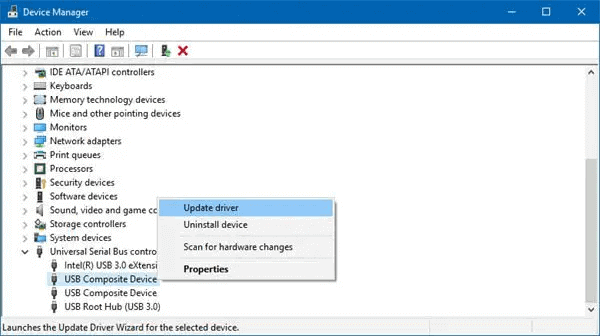
- Fare clic sull’opzione Cerca automaticamente i driver e seguire le istruzioni visualizzate sullo schermo.
Soluzione 7: risolvi i problemi del software Huawei e prova a connettere nuovamente Hisuite
A volte i problemi temporanei interni del telefono Android possono anche rovinare il dispositivo, causando problemi di connessione.
Quindi, in tal caso, risolvi i problemi del software con il nostro professionista Android Riparazione Attrezzo. Questo software ha dimostrato la sua efficacia di tanto in tanto risolvendo vari problemi su Android come schermata blu, errore di aggiornamento non riuscito, errore nell’analisi del pacchetto, app non funzionanti e altri.
Scarica il software e risolvi il tuo problema con questi semplici passaggi qui.

Note: Si consiglia di scaricare e utilizzare il software solo sul desktop o laptop. Il software non funziona sui telefoni cellulari.
FAQ (domande frequenti):
Assicurati di utilizzare un cavo autentico e che non sia rotto. Inoltre, controlla la funzionalità della porta USB e assicurati che il debug USB sia abilitato sul tuo telefono.
A volte i firewall potrebbero bloccare Hisuite a causa delle impostazioni di sicurezza. Prova ad apportare modifiche alle autorizzazioni del firewall per consentire l'accesso a Hisuite per una connettività senza interruzioni.
Se l'autenticazione Huawei Hisuite fallisce, avvia la risoluzione dei problemi controllando le credenziali del tuo account, assicurati che le impostazioni di autenticazione siano corrette e, alla fine, non riesci a risolvere il problema, contatta il supporto Huawei. Come posso risolvere il problema con Huawei Hisuite che non si connette tramite USB?
Perché il mio firewall blocca Huawei Hisuite?
Quali passaggi posso eseguire se l'autenticazione Huawei Hisuite fallisce?
La linea di fondo
Affrontare il problema della mancata connessione di Huawei Hisuite può essere un gioco da ragazzi quando si dispone delle giuste conoscenze e idee per la risoluzione dei problemi. Segui queste soluzioni e goditi una connessione senza errori con Huawei Hisuite.

James Leak is a technology expert and lives in New York. Previously, he was working on Symbian OS and was trying to solve many issues related to it. From childhood, he was very much interested in technology field and loves to write blogs related to Android and other OS. So he maintained that and currently, James is working for it.androiddata-recovery.com where he contribute several articles about errors/issues or data loss situation related to Android. He keeps daily updates on news or rumors or what is happening in this new technology world. Apart from blogging, he loves to travel, play games and reading books.